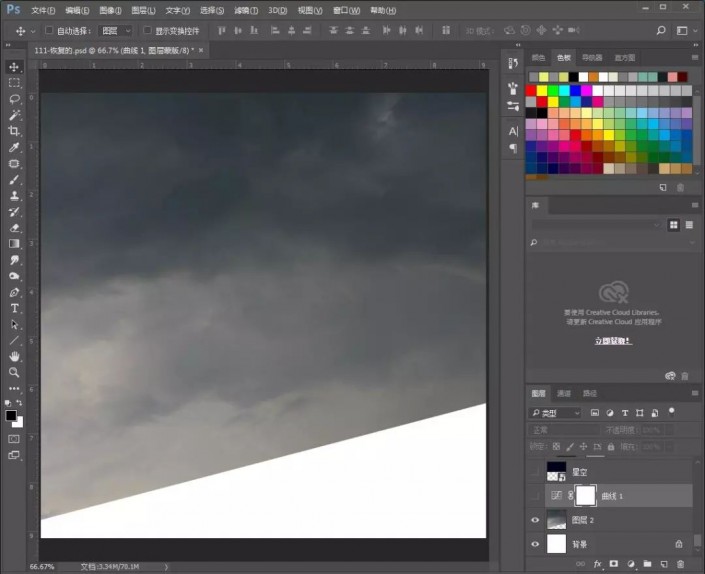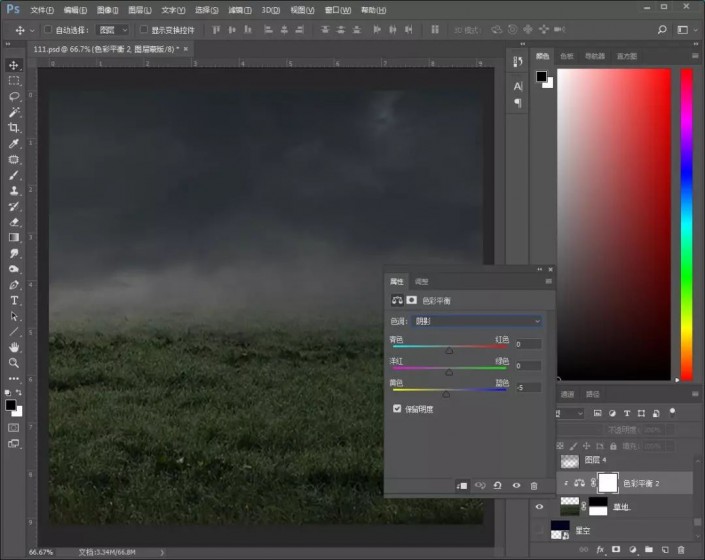奇幻合成,合成一幅追月亮的人的奇幻场景
合成教程,带给我们无限想象,同学们在制作合成教程的时候,可以根据自己对PS的实际掌握情况来进行练习,制作的时候可以融入自己的设计,不是只有所提供的素材,同学们可以根据教程来练习一下,做多了就会了,学习PS,如何你学习很久没有效果,只能说明你练习的不够多,每天练习一点点,就进步一点,一起来学习一下吧。
效果图:
素材:http://bbs.16xx8.com/thread-196797-1-1.html
操作步骤:
1.打开【PS】,新建1080×1080像素画布大小,【拖入】草地素材和天空素材,分别调整好位置大小,给天空素材图层添加一个调整图层【曲线】,给草地素材添加蒙版http://www.16xx8.com/tags/38847/,使用【渐变工具】黑白渐变在草地上半部分拉渐变,使天空跟草地更好的融合。新建空白图层,吸取天空暗部颜色,使用柔边画笔给整个画面四周绘制暗部,图层模式改为【叠加】,并降低不透明度。
2.给草地图层添加【色彩平衡】并创建剪贴蒙版http://www.16xx8.com/tags/38848/。
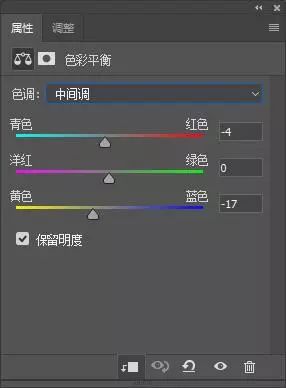
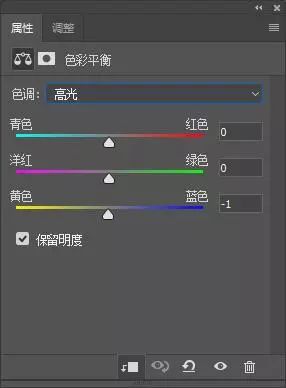
3.【拖入】人物素材,调整好位置大小。使用【钢笔工具】抠选人物腿部,【ctrl+enter】转换为选区,填充黑色,右键点选蒙版选择【应用图层蒙版】。然后执行【滤镜】-【液化】拖出裙摆。
4.【拖入】头发素材,【ctrl+t】自由变换,右键选择【旋转90°(逆时针)】,调整大小放到合适的位置。【ctrl+t】变形,对头发进行变形调整,并添加调整图层【色彩平衡】,创建剪贴蒙版。
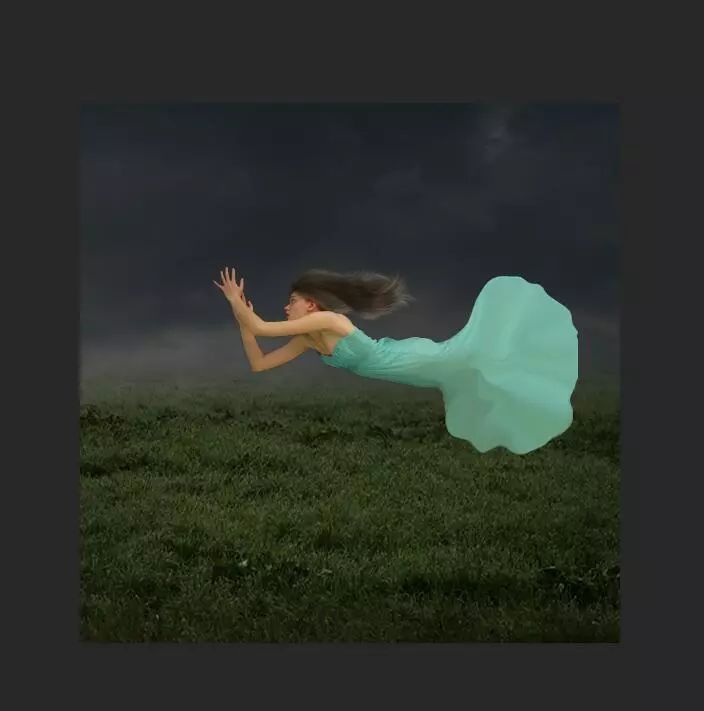
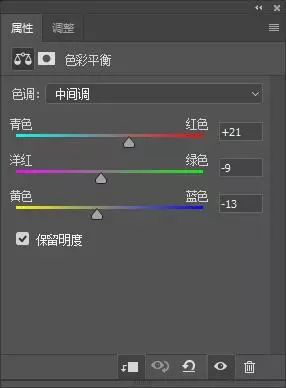
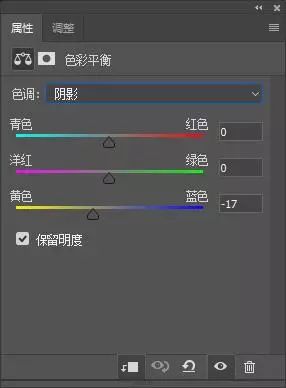
学习 · 提示
相关教程
 想学更多请访问www.16xx8.com
想学更多请访问www.16xx8.com